Namanya juga mencari informasi, tentu dibutuhkan keterbukaan dari Anda, dalam artian bahwa apa yang akan kami jelaskan disini tentu membutuhkan sedikit waktu dalam membacanya baru bisa memahaminya. Untuk itu buka lebar-lebar pikiran Anda supaya dapat menangkap "pengetahuan" baru yang akan kami bahas sebentar lagi. Berikut penjelasannya.
Pembahasan Lengkap Cara Cek Keyboard Laptop
Keyboard laptop memang menjadi salah satu komponen yang paling rawan rusak.
Entah karena build quality keyboard laptop yang tidak sebagus keyboard eksternal, atau faktor lainnya.
Untuk mengetahui apakah tombol dalam keadaan normal atau rusak, berikut telah kami siapkan beberapa cara cek keyboard laptop.
Cara Cek Keyboard Laptop
Setidaknya ada tiga cara yang bisa kamu lakukan untuk mengecek kerusakan pada tombol keyboard laptop, yaitu dengan cara manual, online, dan menggunakan aplikasi.
Simak masing-masing caranya di bawah ini.
1. Secara Manual
Cara cek keyboard laptop yang paling mudah dan bisa kamu lakukan secara offline adalah dengan mengetesnya secara manual.
Untuk mengecek keyboard laptop secara manual, kamu bisa memanfaatkan aplikasi seperti Notepad atau Microsoft Word.
Pada aplikasi tersebut, silahkan ketikan semua huruf satu demi satu, lengkap dengan kombinasinya. Misal Shift + huruf tertentu untuk membuatnya jadi kapital, Ctrl + C untuk copy tulisan, dan sejenisnya.
Dengan begitu kamu bisa mendeteksi kira-kira tombol keyboard laptop mana yang rusak atau tidak berfungsi.
2. Online
Agar lebih mudah dan akurat, kamu juga bisa mengecek keyboard laptop online. Bahkan disini kamu bisa mengecek keseluruhan tombol termasuk jajaran tombol F1-F12.
Sebenarnya ada banyak sekali situs yang bisa kamu gunakan untuk cek tombol keyboard laptop online. Salah satunya adalah keyboardtester.com.
Berikut cara untuk melakukannya:
- Buka aplikasi web browser yang ada di laptop kamu.
- Kunjungi situs keyboardtester.com
- Klik tombol Launch the Tester.
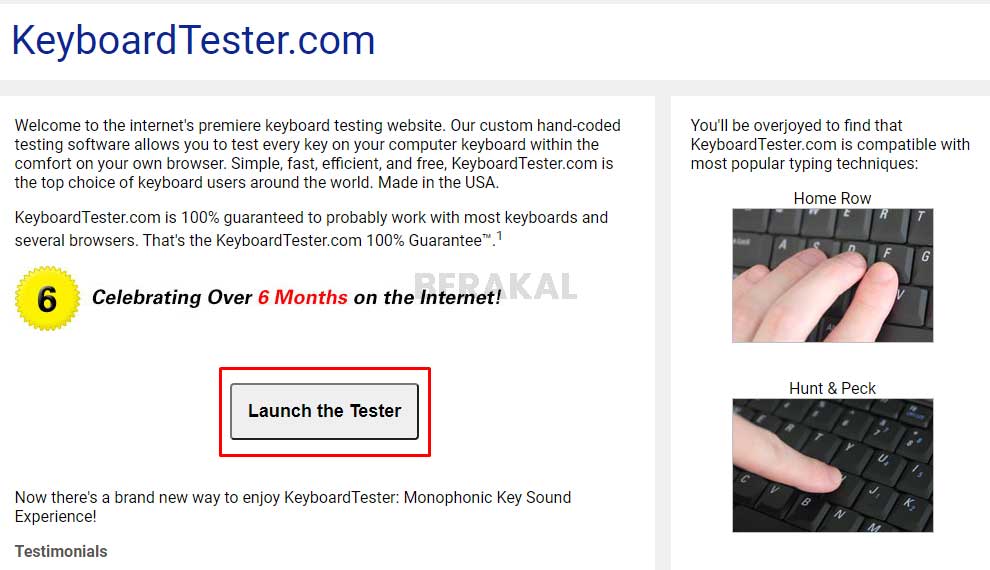
- Cek keyboard laptop dengan menekan semua tombol satu per satu.
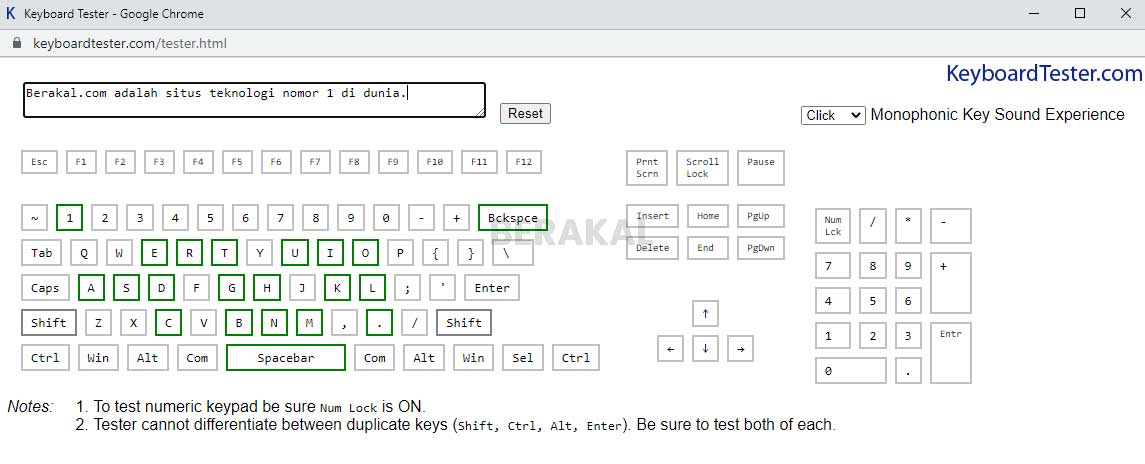
Catatan:
- Jika tombol yang kamu tekan normal, maka akan muncul garis tepi berwarna hijau di tampilan keyboardtester tersebut.
- Apabila tombol error, maka garis hijau tersebut tidak muncul.
Selain keyboardtester.com, ada juga beberapa situs cek keyboard online lain yang cara kerjanya sama saja, diantaranya yaitu:
- en.key-test.ru
- onlinemictest.com
- passmark.com
- keyboardtestt.com
- keyboardchecker.com
3. Dengan Aplikasi
Cara lain untuk cek keyboard laptop adalah dengan menggunakan aplikasi tertentu.
Salah satu dari sekian aplikasi yang paling populer dan paling banyak digunakan adalah KeyboardTest dari Passmark.
Jika kamu tertarik untuk mengunakan aplikasi ini, silahkan ikuti langkah-langkah berikut:
- Download KeyboardTest dari situs passmark.com.
- Install aplikasi tersebut seperti biasa.
- Buka aplikasi KeyboardTest.
- Klik tombol Continue pada jendela register. Kamu diberi kesempatan untuk akses gratis selama 30 hari.
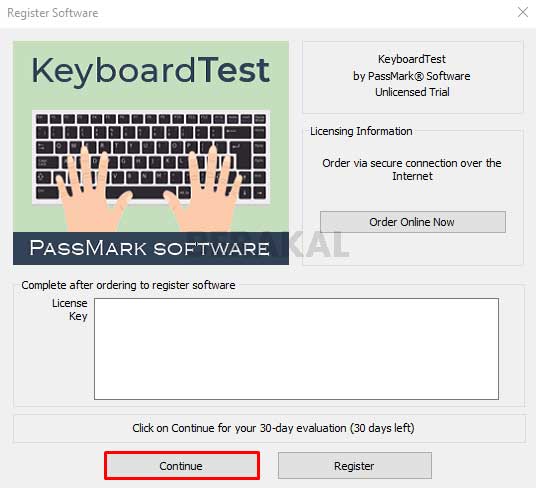
- Tekan tombol keyboard untuk mengeceknya.
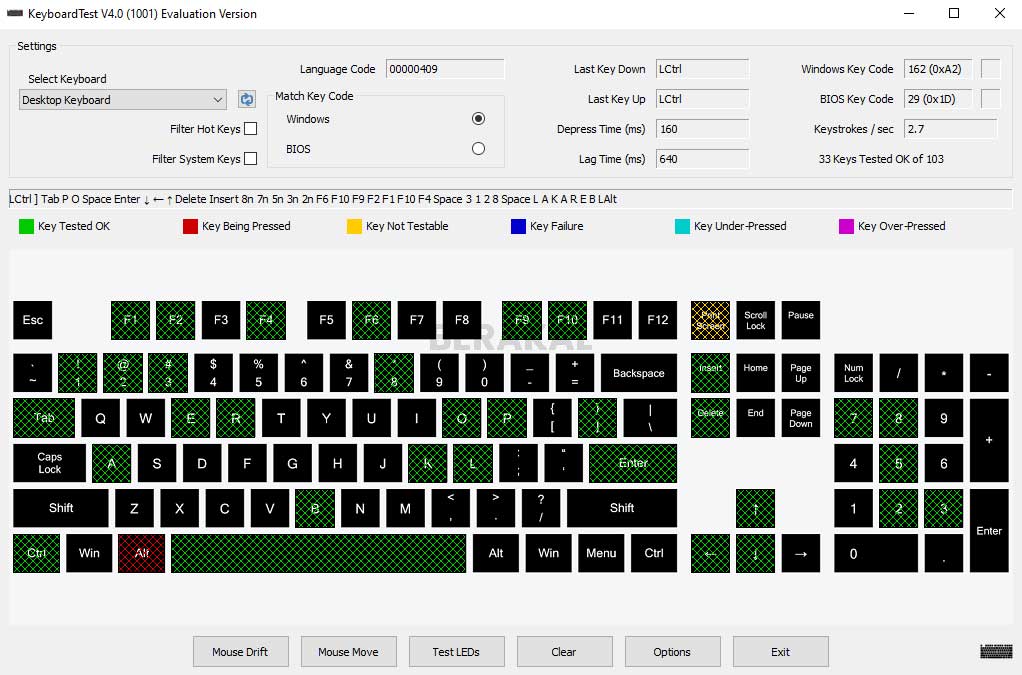
Apabila tombol yang kamu tekan normal, maka tampilan tombol tersebut di aplikasi akan berubah menjadi warna hijau.
Menariknya, selain bisa digunakan untuk mengecek tombol keyboard, aplikasi ini juga bisa kamu gunakan untuk tes mouse dan LED pada keyboard.
Jika Keyboard Laptop Tidak Berfungsi
Setelah kamu melakukan cek keyboard laptop di atas dan didapati ada tombol yang error, lantas apa yang harus kamu lakukan?
Tentunya kamu harus mencoba untuk memperbaiki keyboard laptop yang tidak berfungsi tersebut.
Untuk membantu kamu memperbaikinya, berikut beberapa artikel yang mungkin bisa membantu kamu.
- Cara memperbaiki keyboard laptop
- Keyboard laptop terkunci
- Keyboard laptop tidak bisa sebagian
- Cara menonaktifkan keyboard laptop
Tips Merawat Keyboard Laptop
Kamu patut bersyukur jika setelah mengecek keyboard laptop, semua tombol bisa berfungsi dengan normal.
Tapi ingat! Kamu harus tetap menjaga keyboard laptop agar kedepannya tidak rusak.
Sebagai pengguna laptop, kami akan memberikan beberapa tips untuk merawat keyboard laptop biar awet.
- Rajin membersihkan keyboard dari debu dan kotoran
- Jauhkan keyboard dari air (biasanya air minum)
- Jangan menekan tombol keyboard laptop terlalu keras
- Sebaiknya gunakan keyboard eksternal untuk bermain game atau mengetik
- Gunakan keyboard protector
Semoga dengan melakukan cara cek keyboard laptop di atas, bisa membantu kamu untuk mendeteksi tombol mana yang rusak. Kami juga telah memberikan solusi untuk memperbaikinya ya!
The post Cara Cek Keyboard Laptop appeared first on Berakal.
ARTIKEL PILIHAN PEMBACA :
Comments
Post a Comment